?
Ritaglio di video
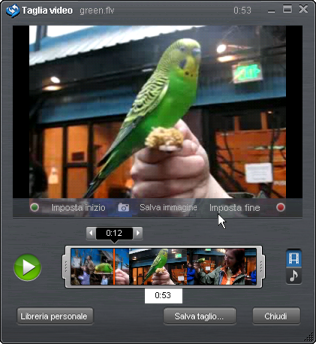
Per iniziare
- Selezionare un clip dalla Libreria personale. Fare clic su Taglia nella barra laterale.
- Taglierina di RealPlayer apre il video.
- Per impostazione predefinita, lo schermo è impostato alla risoluzione nativa ridimensionata a una larghezza di 480 px. Per una visualizzazione più grande, trascinare un qualsiasi angolo della finestra.
- Individuare il punto iniziale. È possibile utilizzare i seguenti metodi di selezione insieme o separatamente.
- Utilizzare il cursore per trascinare la maniglia
 e spostarla fino alla sezione desiderata.
e spostarla fino alla sezione desiderata.
- Fare clic su Riproduci per riprodurre il video. Fare clic di nuovo per sospendere la riproduzione.
- Utilizzare il cursore per riavvolgere o far avanzare il filmato trascinando avanti o indietro il cursore di riproduzione
 .
.
- Sospendere la riproduzione, quindi fare clic sulle frecce ai lati del contrassegno della durata
 per spostarsi di un fotogramma per volta.
per spostarsi di un fotogramma per volta.
- Spostare il cursore sul video. Fare clic su Imposta inizio.
- Individuare il punto finale. Spostare il cursore sul video. Fare clic su Imposta fine.
- Fare clic su Salva taglio... .
- Individuare il fotogramma desiderato. È possibile utilizzare i seguenti metodi di selezione insieme o separatamente.
- Utilizzare il cursore per trascinare la maniglia
 e spostarla fino alla sezione desiderata.
e spostarla fino alla sezione desiderata.
- Fare clic su Riproduci per riprodurre il video. Fare clic di nuovo per sospendere la riproduzione.
- Utilizzare il cursore per riavvolgere o far avanzare il filmato trascinando avanti o indietro il cursore di riproduzione
 .
.
- Sospendere la riproduzione, quindi fare clic sulle frecce ai lati del contrassegno della durata
 per spostarsi di un fotogramma per volta.
per spostarsi di un fotogramma per volta.
- Spostare il cursore sul video. Fare clic su Salva immagine.
- Si apre la finestra di dialogo di Windows "Salva con nome". Assegnare un nome all'immagine e selezionare la posizione per il salvataggio.
al momento non è possibile tagliare file VOB.
Informazioni utili
L'unità più piccola che è possibile tagliare è un . Le dimensioni di un fotogramma chiave sono determinate dal produttore di contenuto e non da Taglierina di RealPlayer.
Fare clic su Chiudi per chiudere Taglierina di RealPlayer senza salvare le modifiche.
Fare clic su  per visualizzare la barra di avanzamento sotto forma di onda sonora anziché fotogrammi chiave.
per visualizzare la barra di avanzamento sotto forma di onda sonora anziché fotogrammi chiave.
È possibile tagliare una sezione di un clip, ma non è possibile unire due sezioni distinte.
È possibile caricare i file video tagliati su Facebook e YouTube. Quando si seleziona Condividi o Pubblica su altri siti di condivisione multimediale da RealPlayer, si effettua la condivisione di un collegamento esistente su Internet.
È possibile impostare i punti iniziale e finale solo tramite le maniglie.
La lunghezza della versione tagliata del clip è visibile appena sotto l'area tra le maniglie.
alcuni servizi e funzioni non sono disponibili in tutti i paesi. Servizi e funzioni variano in base alla disponibilità.
© 2009 - 2010 RealNetworks, Inc. Tutti i diritti riservati.
Apri Sommario
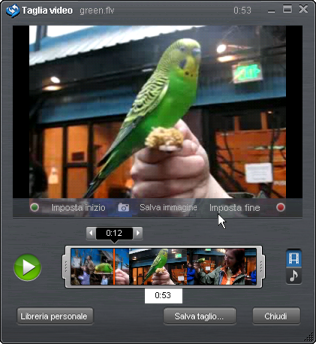
 . Le dimensioni di un fotogramma chiave sono determinate dal produttore di contenuto e non da Taglierina di RealPlayer.
. Le dimensioni di un fotogramma chiave sono determinate dal produttore di contenuto e non da Taglierina di RealPlayer.![]() per visualizzare la barra di avanzamento sotto forma di onda sonora anziché fotogrammi chiave.
per visualizzare la barra di avanzamento sotto forma di onda sonora anziché fotogrammi chiave.